
Ang Samsung ay isa sa mga kilalang kumpanya ng smartphone at tablet sa mundo, kasama ang Apple. Sinisikap ng mga tao na protektahan ang kanilang mga tablet, at para magawa ito ay gumagamit sila ng iba't ibang paraan. Ang pag-scan ng fingerprint at pagkilala sa mukha ay dalawa sa pinakakaraniwang paraan ng proteksyon. Marami ang magtataka paano i-unlock ang samsung gamit ang password. Isa ito sa mga pinakasikat na opsyon sa inyo kapag gusto mong maghanap ng alternatibo sa PIN.
Narito ipinapaliwanag namin kung paano ito gumagana. Ipapakita rin namin sa iyo kung paano mo magagawa lumikha ng isang malakas na password para sa iyong device. Makikita mo na ang lahat ay simple at magbibigay sa iyo ng higit na seguridad. At iyon nga, marahil ay medyo nalilito ka ng One UI, ang layer ng pagpapasadya na idinaragdag ng Samsung sa Android sa mga device nito, ngunit makikita mo na wala itong masyadong misteryo kapag alam mo kung paano.

Paano magtakda ng password sa Samsung
Karamihan sa mga Samsung tablet at smartphone ay nagbibigay-daan sa amin magtakda ng isang password upang pigilan ang mga hindi gustong tao na ma-access ang aming mga mobile device. Ang bawat user ay maaaring pumili sa pagitan ng PIN, pattern o mga pagpipilian sa password. Napagpasyahan naming gumamit ng password, na maaaring binubuo ng mga numero at titik, halimbawa.
Dahil ang karamihan sa mga tao ay may problema sa pag-alala sa anim o apat na digit na kadalasang bumubuo sa isang PIN, maaaring gusto naming ulitin ang mga ito. Bilang resulta, madaling mahulaan ng iba ang aming PIN. Kung nakapagdesisyon ka na gumamit ng password, sundin ang mga hakbang sa ibaba upang itakda ito:
- Pumunta sa app na Mga Setting sa iyong Android tablet.
- Pagkatapos ay pumunta sa seksyong Lock screen (sa ilang mga modelo maaari itong lumabas bilang Seguridad at biometrics).
- Sa loob dapat mong hanapin ang opsyon upang i-lock ang iyong screen.
- Ilagay ang PIN o pattern na kasalukuyan mong na-set up kapag sinenyasan.
- Ngayon piliin ang pagpipilian sa Password.
- Ipasok ang bagong password. Tandaan na kakailanganin mong tandaan ito upang ma-unlock ang tablet.
- Pagkatapos ay i-click ang Magpatuloy.
- Ulitin muli ang bagong password para kumpirmahin.
- At sa wakas ay pindutin ang Magpatuloy at iyon na.
Narito kung paano i-reset ang isang password sa isang Samsung tablet. Sa pamamagitan ng pagsunod sa mga tagubiling ito, magagawa mong i-unlock ang iyong device kahit kailan mo gusto. Isa itong karagdagang opsyon sa ganitong kahulugan, dahil kung mayroon kang pagkilala sa mukha o pag-scan ng fingerprint bilang feature ng seguridad, maaari mo ring i-unlock ang iyong device gamit ang isang password. Maaari mong piliin kung ano ang gusto mo sa bawat sitwasyon.
palitan ANG password

May posibilidad na ang iyong Samsung tablet password ay hindi sapat na malakas o may nahulaan ito. Samakatuwid, dapat mong baguhin ito bilang isang paraan upang mapabuti ang seguridad ng tablet. Para mapigilan mo ang isang tao na ma-access ang iyong tablet nang walang pahintulot mo, magagawa mo palitan ang password sa lahat ng Samsung device anumang oras, kaya walang sinuman ang may problema dito, sa pamamagitan ng pagsunod sa mga hakbang sa ibaba:
- Buksan ang Mga Setting sa iyong Android tablet.
- Pagkatapos ay pumunta sa seksyong Lock screen.
- Pagkatapos ay dapat mong hanapin ang opsyon sa pag-unlock o paraan na kasalukuyan mong ginagamit.
- Ipasok ang kasalukuyang password.
- Ngayon ay oras na upang piliin muli ang opsyon sa Password.
- Sa screen na lilitaw, hihilingin sa iyo na ipasok ang password.
- Pagkatapos pindutin ang Magpatuloy, hihilingin sa iyo na muling ipasok ang bagong password upang kumpirmahin.
- At sa wakas ay pindutin ang Magpatuloy at ang lumang password ay papalitan ng bago.
Na-configure na namin ang isang bagong password sa pag-access sa aming tablet sa pamamagitan ng pagsunod sa mga hakbang na ito. Kahit kailan mo gusto palitan ANG password, alinman sa dahil ito ay tila hindi sapat na secure o dahil kung minsan ay gusto mo ng bago, ang mga pamamaraang ito ay magbibigay-daan sa iyong i-update ito o i-unlock ang iyong device. Palaging isaalang-alang ang mga detalye ng kumpanya (kung ito ay isang BYOD o aparato ng kumpanya) kapag bumubuo ng isang bagong password upang ito ay malakas.
I-unlock ang Samsung Galaxy
Maraming tao ang gustong malaman kung paano i-unlock ang isang samsung tablet na may password. Hindi na namin kailangang gumawa ng anumang bagay kapag natukoy na namin ang password na kailangan naming i-access. Gumagana ito tulad ng isang pattern, PIN, o fingerprint scanner, halimbawa.
Kapag naka-unlock ang tablet, ma-access natin ito ng normal. Gumagana ito sa parehong paraan tulad ng isang pattern, PIN o fingerprint sensor kapag binuksan namin ito. Upang gawin ito, sa screen, kailangan lang naming i-slide ito upang maipasok ang password at i-unlock ang tablet. Nasa ibaba ang text box ng keyboard at password. Kapag naipasok na namin ang password, maa-unlock ang tablet at hindi na kami magkakaroon ng anumang problema.

Lumikha ng malakas na mga password
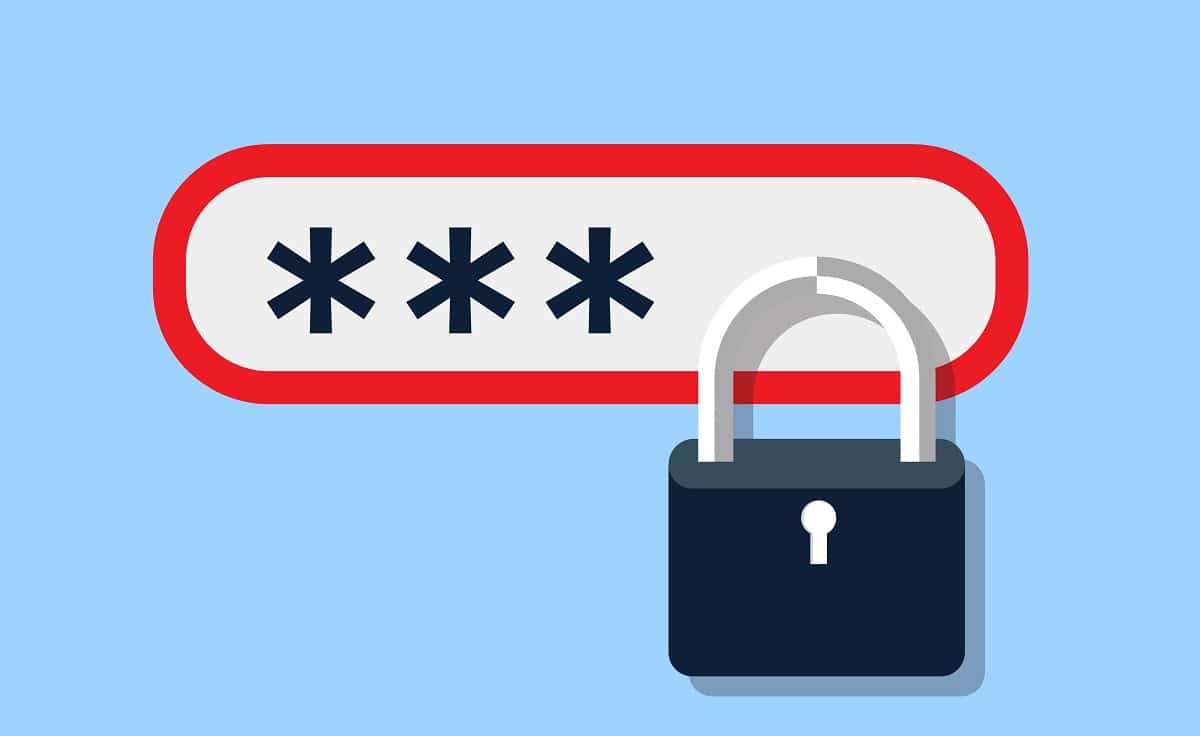
Ang CAng mga malalakas na password ang unang linya ng depensa upang mapanatiling ligtas ang iyong digital na impormasyon. Ang isang password ay maaaring ang una at huling linya ng depensa mo laban sa mga hacker at cybercriminal na sumusubok na pasukin ang iyong email, mga social media account, bank account, o iba pang mga digital na espasyo na mayroon kang access. Tutulungan ka ng mga tip na ito na lumikha ng mga malalakas na password na lumalaban sa mga hacker at cybercriminal.
Gumamit ng isang tagapamahala ng password upang lumikha ng mga malalakas na password
Mabuti tagapamahala ng password bubuo ng kakaiba at malakas na password para sa bawat account kung saan mo ito idadagdag. Iimbak din nito ang password na iyon sa isang naka-encrypt na database na ikaw lang ang may access, kaya walang makakakita sa iyong mga password, kahit na ang kumpanya ng pamamahala ng password. Ang mga tagapamahala ng password ay isang mahusay na tool para sa paglikha ng malakas na mga password. Madalas silang bumubuo ng mga malalakas na password para sa iyo (siguraduhin lang na pinagkakatiwalaan mo ang tagapamahala ng password). Isa ring magandang paraan ang mga ito upang subaybayan ang iyong mga password at madaling ma-access ang mga ito kapag kailangan mo ang mga ito.
haba ang susi
Ang haba ay isang mahalagang bahagi sa paglikha ng isang malakas na password. Ang mas mahahabang password ay mas mahirap i-crack kaysa sa mas maikli, anuman ang antas ng pagiging kumplikado. Inirerekomenda ito ng mga eksperto may hindi bababa sa 10 character ang mga password, ngunit sinasabi ng ilang eksperto sa seguridad na gumamit ng mga password na 12 o kahit 14 na character. Kung magagawa mong 20 character o higit pa ang iyong mga password, mas mabuti. Ang isang mahusay na paraan upang gawin ang iyong mga password sa isang tiyak na haba ay ang pagbabase nito sa isang bagay na alam mo. Halimbawa, kung gusto mo ng password na 20 character, gamitin ang mga unang titik ng bawat linya ng iyong paboritong tula. Maaari mo ring gamitin ang mga unang titik ng bawat salita sa isang pangungusap. Kung gusto mo ng 12-character na password, gamitin ang mga unang titik ng bawat salita ng iyong paboritong kasabihan. Maaaring mas matandaan mo ang mga ganitong uri ng "lihim" kaysa sa isang bagay na random. Maging malikhain at gawing memorable ang iyong mga password.
May kasamang kumbinasyon ng maliliit at malalaking titik
Ang lakas ng password ay sinusukat sa pamamagitan ng ilang mga kadahilanan, isa sa mga ito ay ang halo ng maliliit at malalaking titik. Mahalagang isama ang isang magandang halo ng pareho, dahil ang isang all-lowercase o all-uppercase na password ay mas mahina kaysa sa isa na gumagamit ng pareho. Kung nagkakaproblema ka sa pag-isip ng isang magandang password, magdagdag ng isang malaking titik o dalawa upang mapaghalo ang mga bagay-bagay.
Huwag gumamit ng mga salita sa diksyunaryo
Mo iwasang gumamit ng mga salita sa diksyunaryo sa iyong mga password, kahit na magdagdag ka ng mga numero, simbolo o malalaking titik. Gumagamit ang mga hacker ng mga program na sumusubok ng iba't ibang kumbinasyon ng mga salita mula sa diksyunaryo, kasama ang mga numero at simbolo. Iwasan ito sa pamamagitan ng paglikha ng ganap na orihinal na password. Kung gusto mo ng password na nakakatugon sa lahat ng pamantayan para sa isang malakas na password, subukang gumamit ng kumbinasyon ng mga salita na walang kahulugan nang magkasama. Upang gawin ito, subukang pumili ng dalawang hindi magkakaugnay na salita at pagsamahin ang mga ito (tulad ng "pangingisda" at "sapatos"). Ang pamamaraang ito ay mas mahirap basagin kaysa sa isang pangungusap o parirala dahil marami pang paraan upang pagsama-samahin ang mga salita.
Magdagdag ng ilang numero at simbolo
Kasama ng mga titik at simbolo, ang mga numero ay dapat na bahagi ng iyong mga password. Ang ilang mga programa ay maaaring mangailangan sa iyo na gumamit ng mga numero bilang bahagi ng iyong password. Kung nagkakaproblema ka sa paghahanap ng magandang password, magdagdag ng isa o dalawa para mapaghalo ang mga bagay-bagay. Kung kailangan mong gumamit ng mga numero sa iyong mga password, gumamit ng mga numero ng hindi bababa sa 6 na numero. Ang mas mahahabang numero ay mas ligtas kaysa sa maikli.
Halimbawa ng malakas na password: aWZdpDh_85@g
